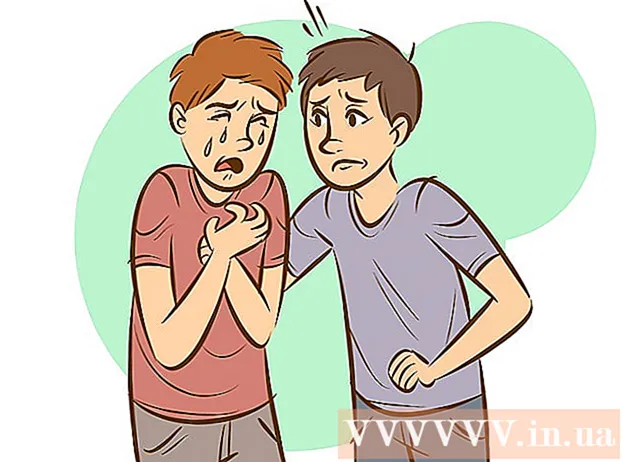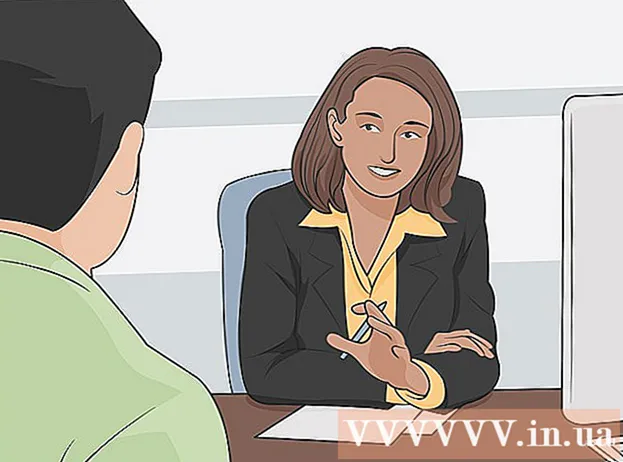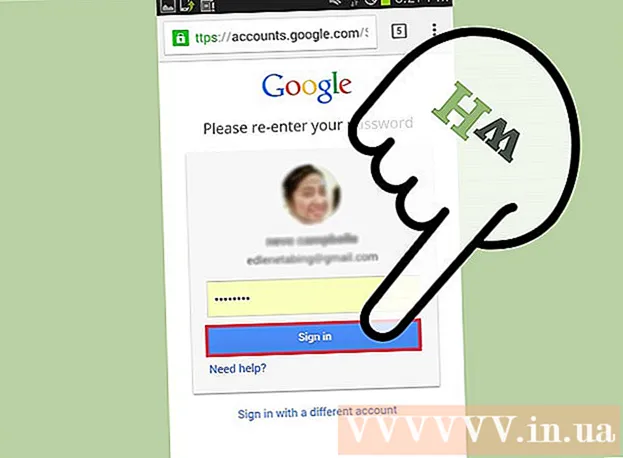Schrijver:
Morris Wright
Datum Van Creatie:
23 April 2021
Updatedatum:
1 Juli- 2024

Inhoud
- Stappen
- Methode 1 van 3: Hardware, netwerkstatus en verbindingssnelheid controleren
- Methode 2 van 3: Optimaliseer uw computer en netwerk
- Methode 3 van 3: Hardware upgraden
- Tips
- Waarschuwingen
- Vergelijkbare artikelen
Laden webpagina's langer dan normaal en komt de downloadsnelheid van bestanden niet overeen met die van de provider? Dit kan te wijten zijn aan vele factoren. Gelukkig zijn er veel trucs die je kunnen helpen de kwaliteit van je internetverbinding te verbeteren. U merkt het verschil in minuten.
Stappen
Methode 1 van 3: Hardware, netwerkstatus en verbindingssnelheid controleren
 1 Test uw verbindingssnelheid. Voordat u verder gaat met de hardware- en computerinstellingen, controleert u de snelheid van uw verbinding en vergelijkt u deze met de snelheid die door uw provider is opgegeven. Er zijn veel sites op internet die u kunnen helpen bij het controleren van uw verbindingssnelheid. Voer gewoon "verbindingssnelheidstest" in het Google-zoekvak in en selecteer een van de eerste resultaten in de lijst.
1 Test uw verbindingssnelheid. Voordat u verder gaat met de hardware- en computerinstellingen, controleert u de snelheid van uw verbinding en vergelijkt u deze met de snelheid die door uw provider is opgegeven. Er zijn veel sites op internet die u kunnen helpen bij het controleren van uw verbindingssnelheid. Voer gewoon "verbindingssnelheidstest" in het Google-zoekvak in en selecteer een van de eerste resultaten in de lijst. - Verschillende tests zullen verschillende resultaten laten zien. Zelfs dezelfde test kan bij herhaalde controles verschillende waarden laten zien. Het testresultaat is afhankelijk van de locatie van de servers en de belasting van het netwerk.
- Doe wat tests en vind het gemiddelde.
- Om de test te doorstaan, moet u mogelijk plug-ins downloaden en installeren.
- Als de site je vraagt een server te selecteren om je verbindingssnelheid te testen, kies dan degene die het dichtst bij je werkelijke locatie ligt. Dit geeft u het meest nauwkeurige resultaat.
 2 Vergelijk het testresultaat met de gegevens van de provider. Neem contact op met de klantenondersteuning voor de vereiste verbindingssnelheid. Houd er rekening mee dat de aanbieder de maximaal mogelijke snelheid zal aangeven, maar de werkelijke snelheid zal niet altijd overeenkomen met dit cijfer.
2 Vergelijk het testresultaat met de gegevens van de provider. Neem contact op met de klantenondersteuning voor de vereiste verbindingssnelheid. Houd er rekening mee dat de aanbieder de maximaal mogelijke snelheid zal aangeven, maar de werkelijke snelheid zal niet altijd overeenkomen met dit cijfer. - Als je je abonnement lange tijd niet hebt gewijzigd, kun je mogelijk hogere snelheden krijgen voor minder geld. In de regel vertellen bedrijven bestaande klanten niet over betere deals, dus controleer of ze nieuwe tarieven hebben sinds u hun diensten bent gaan gebruiken. Bekijk het aanbod van alle aanbieders bij jou in de buurt.
- Onthoud het verschil tussen megabits en megabytes. Eén megabyte (MB) heeft 8 megabits (Mb), dus als je betaalt voor 25 megabyte per seconde (Mbps), dan zal je topsnelheid iets boven de 3 megabyte per seconde (Mbps) liggen.
 3 Start uw router opnieuw op. Het herstarten van uw modem of router lost veel verbindingsproblemen op. Als uw modem of router geen aan/uit-knop heeft, haalt u de stekker uit het stopcontact, wacht u 30 seconden en steekt u de stekker er weer in. Lees deze handleiding om te leren hoe u uw thuisnetwerk opnieuw kunt opstarten.
3 Start uw router opnieuw op. Het herstarten van uw modem of router lost veel verbindingsproblemen op. Als uw modem of router geen aan/uit-knop heeft, haalt u de stekker uit het stopcontact, wacht u 30 seconden en steekt u de stekker er weer in. Lees deze handleiding om te leren hoe u uw thuisnetwerk opnieuw kunt opstarten.  4 Controleer op tegenstrijdige signalen. Als u een draadloze router gebruikt, controleer dan of deze in conflict is met uw draadloze telefoon of draadloze camera. Er zijn twee hoofdtypen draadloze routers: 802.11 b, g en n (2,4 GHz) of 802.11 a (5,8 GHz). Als uw draadloze telefoon en router beide 2,4 GHz zijn, zal de internetverbinding langzamer zijn wanneer iemand de telefoon gebruikt. Hetzelfde geldt voor draadloze buitencamera's. Controleer de signaalfrequentie van je telefoon en camera. Als het 900 MHz is, is er niets aan de hand. Als ze op 2,4 of 5,8 GHz werken, zijn ze waarschijnlijk degenen die interfereren met uw draadloze netwerk.
4 Controleer op tegenstrijdige signalen. Als u een draadloze router gebruikt, controleer dan of deze in conflict is met uw draadloze telefoon of draadloze camera. Er zijn twee hoofdtypen draadloze routers: 802.11 b, g en n (2,4 GHz) of 802.11 a (5,8 GHz). Als uw draadloze telefoon en router beide 2,4 GHz zijn, zal de internetverbinding langzamer zijn wanneer iemand de telefoon gebruikt. Hetzelfde geldt voor draadloze buitencamera's. Controleer de signaalfrequentie van je telefoon en camera. Als het 900 MHz is, is er niets aan de hand. Als ze op 2,4 of 5,8 GHz werken, zijn ze waarschijnlijk degenen die interfereren met uw draadloze netwerk.  5 Controleer of u uw verkeerslimiet heeft bereikt. Veel providers stellen limieten aan het internetverkeer, maar stellen hun klanten daar niet altijd van op de hoogte. Log in op de website van je provider of neem telefonisch contact op met de klantenservice en controleer of je je maandelijkse limiet hebt bereikt. Meestal beperkt de provider de verbindingssnelheid na het overschrijden van de limiet.
5 Controleer of u uw verkeerslimiet heeft bereikt. Veel providers stellen limieten aan het internetverkeer, maar stellen hun klanten daar niet altijd van op de hoogte. Log in op de website van je provider of neem telefonisch contact op met de klantenservice en controleer of je je maandelijkse limiet hebt bereikt. Meestal beperkt de provider de verbindingssnelheid na het overschrijden van de limiet.  6 Bel het klantenserviceteam van uw provider. Soms kan alleen uw ISP een verbindingsprobleem oplossen. Meestal hoeft de wizard niet bij u thuis langs te komen om de oorzaken van storingen vast te stellen. Mogelijk wordt u gevraagd uw router opnieuw op te starten.
6 Bel het klantenserviceteam van uw provider. Soms kan alleen uw ISP een verbindingsprobleem oplossen. Meestal hoeft de wizard niet bij u thuis langs te komen om de oorzaken van storingen vast te stellen. Mogelijk wordt u gevraagd uw router opnieuw op te starten.  7 Controleer alle apparaten in uw netwerk. Als andere gebruikers op uw netwerk vaak gegevens downloaden van internet, bijvoorbeeld online video's bekijken of grote bestanden downloaden, kan dit een aanzienlijk deel van uw netwerkbandbreedte in beslag nemen.
7 Controleer alle apparaten in uw netwerk. Als andere gebruikers op uw netwerk vaak gegevens downloaden van internet, bijvoorbeeld online video's bekijken of grote bestanden downloaden, kan dit een aanzienlijk deel van uw netwerkbandbreedte in beslag nemen.  8 Verklein de afstand tussen de router en uw computer. Als u via een Wi-Fi-router met internet bent verbonden, kan een zwak signaal de oorzaak zijn van de trage verbindingssnelheid.Plaats uw computer en router zo dicht mogelijk bij elkaar, of plaats de router bovenop een kast om de signaalkwaliteit te verbeteren.
8 Verklein de afstand tussen de router en uw computer. Als u via een Wi-Fi-router met internet bent verbonden, kan een zwak signaal de oorzaak zijn van de trage verbindingssnelheid.Plaats uw computer en router zo dicht mogelijk bij elkaar, of plaats de router bovenop een kast om de signaalkwaliteit te verbeteren. - Gebruik een bus met perslucht om stof van uw router of modem te verwijderen. Dit beschermt het tegen oververhitting en verhoogt de stabiliteit van zijn werking.
- Zorg voor een goede ventilatie van alle elektronische componenten om oververhitting te voorkomen.
 9 Als u DSL-technologie gebruikt, controleer dan uw splitter. Een splitter is een klein kastje waarop je vaste telefoonkabel is aangesloten. Aan de andere kant zijn er twee aansluitingen - een voor de telefoon, de andere voor de modem. Als je via een vaste telefoonlijn met internet bent verbonden, moet je voor een goede kwaliteit van de verbinding een hoogwaardige splitter hebben geïnstalleerd.
9 Als u DSL-technologie gebruikt, controleer dan uw splitter. Een splitter is een klein kastje waarop je vaste telefoonkabel is aangesloten. Aan de andere kant zijn er twee aansluitingen - een voor de telefoon, de andere voor de modem. Als je via een vaste telefoonlijn met internet bent verbonden, moet je voor een goede kwaliteit van de verbinding een hoogwaardige splitter hebben geïnstalleerd.  10 Bekijk de weersvoorspelling. Als u satellietinternet gebruikt, kan uw verbindingssnelheid fluctueren als gevolg van wind, sneeuw, regen, bliksem, statische velden en andere weersomstandigheden.
10 Bekijk de weersvoorspelling. Als u satellietinternet gebruikt, kan uw verbindingssnelheid fluctueren als gevolg van wind, sneeuw, regen, bliksem, statische velden en andere weersomstandigheden.
Methode 2 van 3: Optimaliseer uw computer en netwerk
 1 Scan uw computer minimaal één keer per week met antivirus. Virussen kunnen niet alleen een bedreiging vormen voor het lekken van waardevolle informatie, maar kunnen ook de snelheid van de internetverbinding ernstig beïnvloeden. Het beschermen van uw computer tegen virusbedreigingen speelt een belangrijke rol bij het waarborgen van een goede internetverbinding.
1 Scan uw computer minimaal één keer per week met antivirus. Virussen kunnen niet alleen een bedreiging vormen voor het lekken van waardevolle informatie, maar kunnen ook de snelheid van de internetverbinding ernstig beïnvloeden. Het beschermen van uw computer tegen virusbedreigingen speelt een belangrijke rol bij het waarborgen van een goede internetverbinding. - Uw computer moet altijd worden beschermd door een antivirusprogramma, vooral als u vaak internet gebruikt. Het kan gratis worden geïnstalleerd. U hoeft niet meer dan één antivirusprogramma te installeren, anders zullen ze met elkaar in conflict komen.
 2 Scan uw computer regelmatig op malware en adware. Niet alle antivirusprogramma's detecteren adware en spyware. Dit zijn potentieel gevaarlijke programma's die uw verbindingssnelheid aanzienlijk kunnen vertragen omdat ze constant verbinding maken met servers van derden. Het kan lastig zijn om er vanaf te komen, maar er zijn een aantal hulpprogramma's die speciaal zijn ontworpen om ongewenste programma's te identificeren en te verwijderen. In tegenstelling tot antivirusprogramma's kunt u meerdere van deze programma's tegelijk installeren.
2 Scan uw computer regelmatig op malware en adware. Niet alle antivirusprogramma's detecteren adware en spyware. Dit zijn potentieel gevaarlijke programma's die uw verbindingssnelheid aanzienlijk kunnen vertragen omdat ze constant verbinding maken met servers van derden. Het kan lastig zijn om er vanaf te komen, maar er zijn een aantal hulpprogramma's die speciaal zijn ontworpen om ongewenste programma's te identificeren en te verwijderen. In tegenstelling tot antivirusprogramma's kunt u meerdere van deze programma's tegelijk installeren. - Malwarebytes Anti-Malware
- Spybot zoeken en vernietigen
- Adw-reiniger
- HitMan Pro
 3 Verwijder onnodige werkbalken. Als u veel werkbalken in uw browser hebt geïnstalleerd, kunnen deze de verbinding aanzienlijk vertragen. Door deze panelen te verwijderen, versnelt u uw browser en beschermt u tegen lekken van uw persoonlijke gegevens.
3 Verwijder onnodige werkbalken. Als u veel werkbalken in uw browser hebt geïnstalleerd, kunnen deze de verbinding aanzienlijk vertragen. Door deze panelen te verwijderen, versnelt u uw browser en beschermt u tegen lekken van uw persoonlijke gegevens. - Soms kan het lastig zijn om sommige werkbalken te verwijderen. Hiervoor zijn mogelijk de antispywareprogramma's vereist die in de vorige stap zijn vermeld.
 4 Wijzig uw browser. Als uw oude browser vol zit met moeilijk te verwijderen add-ons en te traag is, wilt u misschien een andere browser gaan gebruiken. Firefox, Chrome en Opera zijn sneller dan Internet Explorer.
4 Wijzig uw browser. Als uw oude browser vol zit met moeilijk te verwijderen add-ons en te traag is, wilt u misschien een andere browser gaan gebruiken. Firefox, Chrome en Opera zijn sneller dan Internet Explorer.  5 Ruim je harde schijf op. Als u de harde schijf niet optimaliseert, kan dit uw computer vertragen en dit heeft invloed op al uw acties, inclusief het werk op internet. Het duurt maar een paar minuten om uw harde schijf te optimaliseren, maar het zal de kwaliteit van uw websurfen aanzienlijk verbeteren.
5 Ruim je harde schijf op. Als u de harde schijf niet optimaliseert, kan dit uw computer vertragen en dit heeft invloed op al uw acties, inclusief het werk op internet. Het duurt maar een paar minuten om uw harde schijf te optimaliseren, maar het zal de kwaliteit van uw websurfen aanzienlijk verbeteren. - Defragmenteer uw harde schijf regelmatig. Recente versies van Windows doen dit automatisch.
- Voer Schijfopruiming uit om de schijf te wissen van tijdelijke bestanden die uw browser kunnen vertragen.
- Zorg ervoor dat er ten minste 15% vrije ruimte over is op de systeempartitie van de harde schijf. Als uw schijf vol is, zullen programma's, inclusief uw internetbrowser, langzamer starten en werken.
 6 Optimaliseer uw cache. Browsers slaan websitegegevens op in een cache, zodat ze pagina's later sneller kunnen openen. Als de cache overloopt, heeft dit een negatieve invloed op de prestaties van de browser.
6 Optimaliseer uw cache. Browsers slaan websitegegevens op in een cache, zodat ze pagina's later sneller kunnen openen. Als de cache overloopt, heeft dit een negatieve invloed op de prestaties van de browser. - Bekijk de handleiding op deze link voor het resetten van uw browsercache.
 7 Controleer welke programma's uw verkeer gebruiken. Het is niet ongebruikelijk dat de verbindingssnelheid wegvalt wanneer de verbinding door andere programma's wordt gebruikt.Om erachter te komen of programma's zonder uw medeweten toegang hebben tot internet, moet u de opdrachtregel gebruiken. Druk op de sneltoets ⊞Winnen+R om het dialoogvenster Uitvoeren te openen. Binnenkomen cmd en druk op ↵ Enter... (Voor Windows 7 - open het menu Start> Alle programma's> Accessoires, klik met de rechtermuisknop op de opdrachtprompt en selecteer "Als administrator uitvoeren" in het menu).
7 Controleer welke programma's uw verkeer gebruiken. Het is niet ongebruikelijk dat de verbindingssnelheid wegvalt wanneer de verbinding door andere programma's wordt gebruikt.Om erachter te komen of programma's zonder uw medeweten toegang hebben tot internet, moet u de opdrachtregel gebruiken. Druk op de sneltoets ⊞Winnen+R om het dialoogvenster Uitvoeren te openen. Binnenkomen cmd en druk op ↵ Enter... (Voor Windows 7 - open het menu Start> Alle programma's> Accessoires, klik met de rechtermuisknop op de opdrachtprompt en selecteer "Als administrator uitvoeren" in het menu). - Voer de opdracht in netstat -b 5> activiteit.txt en druk op ↵ Enter... Er verschijnt een lijst met programma's die een internetverbinding gebruiken op het scherm. Druk na ongeveer een minuut op Ctrl+Com de scan te beëindigen. Het systeem maakt een bestand aan met alle actieve internetverbindingen.
- Binnenkomen activiteit.txt en druk op ↵ Enterom het bestand te openen en de lijst met programma's te bekijken.
 8 Sluit alle onnodige programma's. Druk tegelijkertijd op de toetsen Ctrl+Alt+Verwijderen en start Taakbeheer. Ga naar het tabblad Processen en schakel alle programma's uit die mogelijk verkeer verbruiken. (Opmerking: het onderbreken van processen met onbekende namen kan leiden tot storingen in programma's).
8 Sluit alle onnodige programma's. Druk tegelijkertijd op de toetsen Ctrl+Alt+Verwijderen en start Taakbeheer. Ga naar het tabblad Processen en schakel alle programma's uit die mogelijk verkeer verbruiken. (Opmerking: het onderbreken van processen met onbekende namen kan leiden tot storingen in programma's). - Bekijk de procesgegevens in de kolom "Gebruiker". Als het proces namens het systeem wordt uitgevoerd, kan het stoppen ervan ertoe leiden dat andere programma's niet goed werken en moet u uw computer opnieuw opstarten. Als uw gebruikersnaam wordt vermeld, heeft het beëindigen van het proces waarschijnlijk geen invloed op andere programma's en processen. Soms voorkomt het systeem de beëindiging van een belangrijk systeemproces of start het automatisch opnieuw.
 9 Verwijder onnodige programma's die verkeer verbruiken. Als u programma's aantreft die het netwerk belasten, maar u gebruikt ze niet meer, verwijder ze dan, waardoor u verkeer voor de browser vrijmaakt.
9 Verwijder onnodige programma's die verkeer verbruiken. Als u programma's aantreft die het netwerk belasten, maar u gebruikt ze niet meer, verwijder ze dan, waardoor u verkeer voor de browser vrijmaakt. - Lees het artikel: Programma's verwijderen in Windows 7.
- Volg deze link om te leren hoe u programma's op uw Mac kunt verwijderen.
 10 Wijzig het wifi-kanaal. Als veel mensen in uw huis hetzelfde kanaal delen, kan de snelheid van uw internetverbinding afnemen. Gebruik inSSIDer voor pc en KisMAC of WiFi Scanner voor Mac om gratis kanalen te vinden. Door over te schakelen naar een minder overbelast kanaal, bent u van de rommel op het netwerk af en kunt u waarschijnlijk sneller op internet surfen.
10 Wijzig het wifi-kanaal. Als veel mensen in uw huis hetzelfde kanaal delen, kan de snelheid van uw internetverbinding afnemen. Gebruik inSSIDer voor pc en KisMAC of WiFi Scanner voor Mac om gratis kanalen te vinden. Door over te schakelen naar een minder overbelast kanaal, bent u van de rommel op het netwerk af en kunt u waarschijnlijk sneller op internet surfen. - Als je een niet-geladen kanaal vindt, schakel er dan naar om je verbinding te versnellen. Als u niet zeker weet hoe u het draadloze kanaal op uw router kunt wijzigen, raadpleeg dan de gebruikershandleiding of het referentiemateriaal op de website van de fabrikant van het apparaat.
 11 Werk de firmware van uw router bij. Kijk op de website van de fabrikant van de router voor firmware-updates voor het apparaat. Vergelijk de voorgestelde versie met de uwe en update indien nodig. Veel modellen controleren automatisch de firmwareversie wanneer u de apparaatconfiguratiepagina opent.
11 Werk de firmware van uw router bij. Kijk op de website van de fabrikant van de router voor firmware-updates voor het apparaat. Vergelijk de voorgestelde versie met de uwe en update indien nodig. Veel modellen controleren automatisch de firmwareversie wanneer u de apparaatconfiguratiepagina opent.
Methode 3 van 3: Hardware upgraden
 1 Upgrade uw computer. Als uw computer langzaam werkt, heeft dit niets te maken met de snelheid van uw internetverbinding. De verbindingssnelheid wordt beperkt door de snelheid van de computer.
1 Upgrade uw computer. Als uw computer langzaam werkt, heeft dit niets te maken met de snelheid van uw internetverbinding. De verbindingssnelheid wordt beperkt door de snelheid van de computer. - Om de prestaties van uw internetbrowser te verbeteren, kunt u extra of beter RAM-geheugen installeren. Dit is een van de gemakkelijkste en snelste manieren om uw computer te upgraden.
 2 Upgrade uw router. Als u een oudere router heeft, is de kans groot dat deze het moderne verkeer niet aankan. Bovendien hebben oudere modellen zwakke antennes, waardoor het voor uw computer ook moeilijk kan zijn om verbinding te maken met het netwerk. De combinatie van al deze voorwaarden kan de kwaliteit van de verbinding ernstig aantasten.
2 Upgrade uw router. Als u een oudere router heeft, is de kans groot dat deze het moderne verkeer niet aankan. Bovendien hebben oudere modellen zwakke antennes, waardoor het voor uw computer ook moeilijk kan zijn om verbinding te maken met het netwerk. De combinatie van al deze voorwaarden kan de kwaliteit van de verbinding ernstig aantasten. - Kies routers van vertrouwde bedrijven zoals Netgear, D-Link, Cisco en Belkin. Zorg ervoor dat uw nieuwe router een antenne heeft die sterk genoeg is om aan uw behoeften te voldoen.
- Als uw netwerk een groot gebied bestrijkt, moet u mogelijk een repeater installeren. Het zal het draadloze signaal doorsturen naar een ander deel van uw huis of kantoor en het dekkingsgebied van uw netwerk vergroten.
 3 Vervang uw oude bedrade modem. Alle solid-state apparaten zullen onder invloed van hoge temperaturen geleidelijk verslijten. Na verloop van tijd zal uw breedbandmodem slechter en slechter worden (de verhouding van het schone signaal tot het ruisniveau zal afnemen en het aantal herhaalde verzoeken zal toenemen). Modems van bedrijven die gespecialiseerd zijn in het maken ervan, presteren vaak beter dan modems die door ISP's worden aangeboden.
3 Vervang uw oude bedrade modem. Alle solid-state apparaten zullen onder invloed van hoge temperaturen geleidelijk verslijten. Na verloop van tijd zal uw breedbandmodem slechter en slechter worden (de verhouding van het schone signaal tot het ruisniveau zal afnemen en het aantal herhaalde verzoeken zal toenemen). Modems van bedrijven die gespecialiseerd zijn in het maken ervan, presteren vaak beter dan modems die door ISP's worden aangeboden. - Als u een modem van een derde partij koopt, zorg er dan voor dat deze de communicatiestandaarden van uw ISP ondersteunt.
 4 Gebruik een Ethernet-verbinding in plaats van Wi-Fi. Probeer indien mogelijk zoveel mogelijk van uw apparaten met kabels aan te sluiten. Ze zullen sneller verbinding maken met het netwerk en minder conflicteren met uw draadloze apparaten zoals tablets en telefoons.
4 Gebruik een Ethernet-verbinding in plaats van Wi-Fi. Probeer indien mogelijk zoveel mogelijk van uw apparaten met kabels aan te sluiten. Ze zullen sneller verbinding maken met het netwerk en minder conflicteren met uw draadloze apparaten zoals tablets en telefoons.
Tips
- DNS (Domain Name System) is een service die domeinnamen (zoals ru.wikihow.com) vertaalt naar IP-adressen zodat computers met elkaar kunnen "communiceren". Als de service traag is, is de toegang tot webpagina's hetzelfde. Als alternatief kunt u de DNS-server wijzigen. Mogelijk hebt u specifieke instructies nodig om de DNS-server op uw computer of router te wijzigen.
- Verwacht geen hoge snelheden van een mobiele verbinding of een data-abonnement met lage snelheid. Veel internetbronnen gebruiken breedbandverbindingen van 512 kbps of hoger. Soms moet je wachten.
- De downloadsnelheden kunnen laag zijn, zelfs als uw netwerk en verbindingen goed werken. Als u downloadt vanaf een langzame externe server, moet u lang wachten voordat de download is voltooid.
Waarschuwingen
- Vertrouw geen advertenties op websites die beloven uw verbinding gratis te versnellen. Vaak scannen dergelijke programma's uw computer gewoon op problemen, maar niet repareer ze totdat u betaalt om de software te registreren of de volledig functionele versie te kopen.
Vergelijkbare artikelen
- Hoe krijg je gratis internet
- Hoe u uw breedbandinternetsnelheid kunt controleren
- Hoe u uw thuisnetwerk opnieuw kunt opstarten